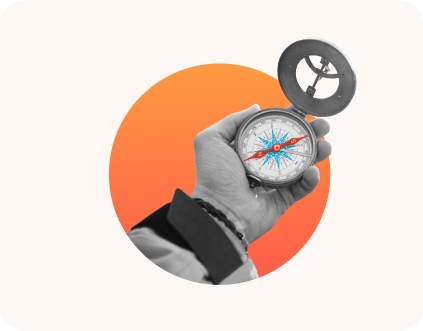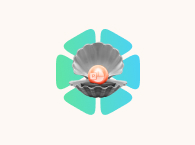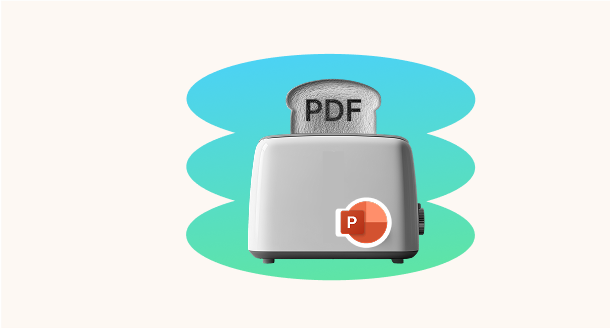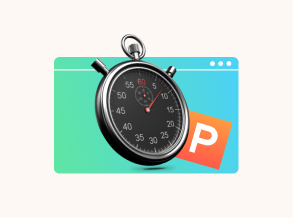Das SCORM-Format eignet sich ideal für das Hosten Ihrer Kurse in der SCORM Cloud oder einem Learning Management System (LMS) und ermöglicht eine nahtlose Integration zwischen Kursinhalten und Plattform. Dank SCORM-Inhalten „verstehen“ sich Kurs und Plattform perfekt: Das System erkennt, wie lange jemand lernt, welche Schritte abgeschlossen wurden und speichert automatisch die Ergebnisse – ideal für sauberes Tracking und Auswertungen.
Laden Sie Ihre SCORM-Inhalte dagegen außerhalb eines LMS hoch, wird’s schnell knifflig: Viele dieser Vorteile fallen dann weg oder funktionieren nur eingeschränkt. Mit einem LMS nutzen Sie daher das volle Potenzial vom SCORM-Standard – ohne technische Stolpersteine.
Was aber, wenn Sie noch kein SCORM-konformes LMS haben und Ihren Kurs einem Kunden so schnell wie möglich zeigen müssen? SCORM-Pakete lassen sich nicht einfach in die Cloud hochladen und dort abspielen.
Aber keine Sorge, wir haben für Sie die besten Ideen zum Hosten von SCORM-Inhalten zusammengestellt. In diesem Artikel erfahren Sie, wie Sie Ihren Kurs und Inhalte auf zwei verschiedene Arten hosten können: auf einer Online-Kursplattform und in der SCORM-Cloud.
Erstellen Sie SCORM-Kurse mit wenigem Klicks zusammen mit einem benutzerfreundlichen Autorentool!
Mit SCORM Cloud E-Learning-Inhalte verwalten
Die SCORM Cloud ist eine webbasierte Plattform des Anbieters Rustici Software, die auf dem Markt sehr bekannt ist. Ursprünglich vor allem für den SCORM-Test gedacht, bietet sie heute zahlreiche Funktionen für das Hosting von SCORM-Paketen.
Sie können Ihre E-Learning-Artikel und Kurse hochladen, im Browser starten, über eine URL teilen und sogar Berichte einsehen. Außerdem unterstützt SCORM Cloud xAPI (Version Tin Can API), SCORM 1.2, SCORM 2004, AICC und cmi5 – damit deckt diese Liste alles ab, was Sie für professionelle Lerninhalte brauchen.
Preis: ab 0 $ im kostenlosen Test-Konto
So hosten Sie einen SCORM-Kurs in der SCORM Cloud
Mit SCORM Cloud können Sie Ihre Kurse ganz einfach online bereitstellen – und das sogar kostenlos. Alles, was Sie brauchen, ist ein SCORM Cloud-Konto. Danach geht’s so weiter:
Schritt 1: Kurs hochladen
Melden Sie sich mit Ihrer E-Mail-Adresse bzw. Ihrem Konto an, klicken Sie auf Add Content und wählen Sie Import a SCORM, AICC, xAPI, or cmi5 package.
-1754316866.png)
Schritt 2: Datei auswählen
Klicken Sie im nächsten Schritt auf Browse, wählen Sie Ihren Kurs von Ihrem Computer aus und bestätigen Sie mit Import Course.
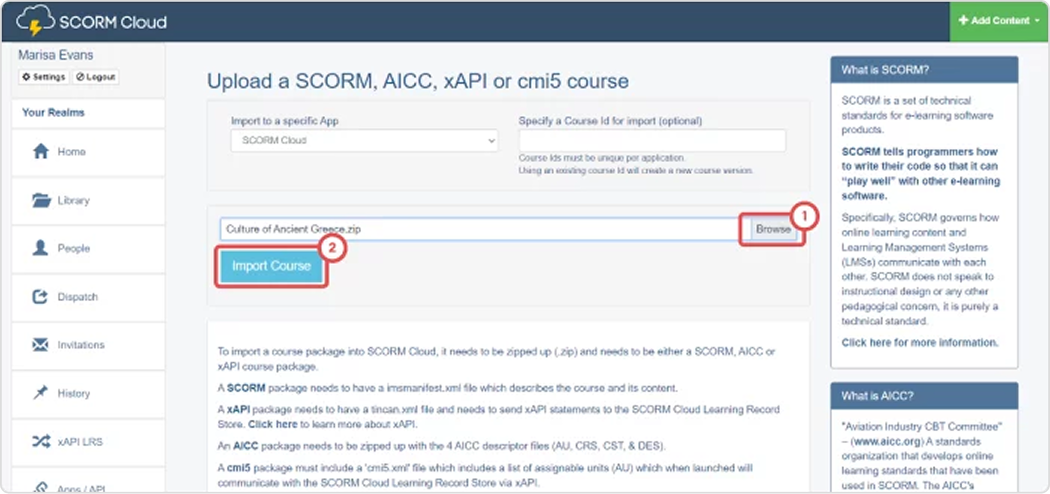
Schritt 3: Kurs starten
Nach dem Hochladen klicken Sie auf Launch, um den E-Learning Kurs in einem neuen Fenster zu starten.
-1754316892.png)
Schritt 4: Kurs teilen
Gehen Sie auf Share → Invite, um anderen Zugriff auf die SCORM-Inhalte und Daten zu geben.
-1754316902.png)
Schritt 5: Einladungsart festlegen
Wählen Sie entweder eine Public Invitation (generierter Link) oder Private Invitation (Einladung per E-Mail-Adresse) und klicken Sie auf Create Invitation.
-1754316919.png)
Erstellung einer Einladung in SCORM Cloud
Schritt 6: Zugriff für Lernende
Wenn Sie einen öffentlichen Link verschicken (Public Invitation), sehen Ihre Lernenden beim Öffnen ein Registrierungsfenster. Dort melden sie sich mit E-Mail-Adresse und Namen kurz an, bevor der Kurs startet.
-1754316937.png)
Schritt 7: Ergebnisse einsehen
Den Lernfortschritt und Abschlussstatus können Sie jederzeit im Tracking-Bereich Registration for this Course unter Details der jeweiligen Nutzer-ID ansehen.
Kleiner Hinweis: Der kostenlose Tarif umfasst bis zu 10 aktive Anmeldungen.
-1754316950.png)
Die SCORM-Cloud Alternative: iSpring Cloud AI
Wenn Sie SCORM-Kurse und SCORM-Inhalte sowie Daten ohne kompliziertes LMS teilen möchten, ist iSpring Cloud AI eine einfache Möglichkeit. Die cloudbasierte Software ermöglicht es Ihnen, E-Learning-Inhalte direkt online zu erstellen oder vorhandene SCORM-Dateien hochzuladen – und sofort per Link weiterzugeben. Ihre Lernenden brauchen dafür kein eigenes Konto und keinen extra Login.
Das Produkt unterstützt SCORM 1.2 und SCORM 2004. Einmal hochgeladen, öffnen sich Ihre Kurse direkt im Browser – schnell, unkompliziert und DSGVO-konform.
Gerade Instruktionsdesigner, Agenturen oder kleinere Unternehmen nutzen iSpring Cloud AI gern, um Kunden Musterkurse oder ein eigenes Portfolio zu zeigen. Sie können Ihre Lerninhalte mit Foto und Infos über sich selbst ergänzen und den Link direkt weitergeben. Und das Beste: Sie können die neueste Version von iSpring Cloud AI 14 Tage lang kostenlos testen.
So veröffentlichen Sie Ihren Kurs mit iSpring Cloud AI
- Melden Sie sich in Ihrem iSpring Cloud AI-Konto an und wählen Sie in der linken Seitenleiste den gewünschten Projektordner. Klicken Sie auf Hochladen, und wählen Sie einen SCORM-Kurs von Ihrem Computer aus.
-1754485396.png)
- Wählen Sie Ihr SCORM-Archiv aus und klicken Sie anschließend auf das Feld Teilen.
-1754485417.png)
- Aktivieren Sie für die Veröffentlichung die Funktion Via Link sichtbar machen. Falls Sie Ihre Daten und den Zugang schützen möchten, setzen Sie ein Passwort unter Mit Passwort einschränken und bestätigen Sie mit Passwort setzen.
-1754317029.png)
- Kopieren Sie den angezeigten Link und schicken Sie ihn an Ihre Teilnehmer, die Lernenden oder Kunden.
-1754317044.png)
Der Kurs öffnet sich direkt im Browser, die Ausgabe sieht wie folgt aus:
-1754317053.png)
Hochgeladene Kurse lassen sich außerdem einfach Ihrem persönlichen Portfolio hinzufügen.
Praxisbeispiel: GFFB gGmbH digitalisiert Weiterbildung mit iSpring
Wie eine einfache Lösung für echte Wirkung sorgen kann, zeigt die GFFB gGmbH in Frankfurt. Die Bildungseinrichtung unterstützt Menschen bei der Arbeitsmarktintegration und stand während der Pandemie vor der Herausforderung, schnell digitale Schulungsinhalte bereitzustellen.
Vor iSpring arbeitete das Team noch mit analogen Fragebögen und komplexen Prozessen im LMS ILIAS – zeitaufwendig und wenig flexibel. Gesucht war ein Tool, mit dem Mitarbeitende auch ohne IT-Hintergrund interaktive Inhalte und Artikel erstellen können.
Gemeinsam für bessere Bildung und Berufschancen – GFFB gGmbH und iSpring →
Die Wahl fiel auf iSpring, weil es so vertraut wie PowerPoint ist und dennoch viele Profi-Funktionen bietet: Quiz mit automatischer Auswertung, Vorlagen für anschauliche Kurse und die Möglichkeit, SCORM-Inhalte bereitzustellen. Besonders hilfreich waren kollaborative Funktionen, mit denen Teams Inhalte gemeinsam entwickeln und direkt mit Kunden teilen konnten.
Das Ergebnis: Die GFFB erstellt heute ansprechende Blended-Learning-Programme, die per SCORM-Inhalte in bestehende Systeme eingebunden werden. Projekte wie #ABCforJobs zeigen, wie interaktive Tests und Quiz und detaillierte Auswertungen den Lernprozess verbessern und Teilnehmenden echte Chancen für ihre berufliche Entwicklung eröffnen.
Fazit
SCORM Cloud und iSpring Cloud AI verfolgen unterschiedliche Ansätze: Während SCORM Cloud eher technisch und auf Tests ausgelegt ist, stellt iSpring Cloud AI eine benutzerfreundliche Kombination aus Hosting und Kursverwaltung dar. Wenn Sie eine schnelle, nutzerfreundliche Lösung suchen, lohnt sich ein Blick auf das Tool iSpring Cloud AI – mit der kostenlosen 14-Tage-Testversion können Sie alles in Ruhe ausprobieren.
FAQ
Was ist SCORM?
SCORM klingt erst mal wie ein kompliziertes Technik-Kürzel, bedeutet aber einfach „Sharable Content Object Reference Model“. Dahinter steckt ein Standard, der dafür sorgt, dass Online-Kurse und Lernplattformen (LMS) dieselbe Sprache sprechen.
So kann ein System genau sehen: Wer hat den Kurs gemacht, wie lange wurde gelernt und welches Ergebnis kam dabei heraus? Dank SCORM und SCORM-Cloud lässt sich Lernfortschritt messen – und die Integration von SCORM-Inhalten kann problemlos auf verschiedenen Plattformen wiederverwendet werden.
Wer viele SCORM-Inhalte verwalten, ZIP-Dateien prüfen und direkt in ein LMS integrieren möchte, findet in SCORM Cloud ein starkes Werkzeug.
Was sind SCORM-Dateien?
SCORM-Inhalte sind ZIP-Dateien, die einen kompletten E-Learning-Kurs enthalten, inklusive Folien, Quizfragen, Videos und Steuerdateien. Diese ZIP-Dateien können Sie in ein SCORM-kompatibles LMS hochladen. Danach lässt sich der Kurs dort starten, tracken und auswerten – alles im Rahmen des SCORM-Standards.
So behalten Sie den Überblick über die Erstellung all Ihrer Artikel, SCORM-Inhalte, alle Tests und jede ZIP-Datei, die Sie innerhalb der LMS-Plattform verwalten – ein echtes Plus für effizientes Arbeiten mit modernen Inhalten.
Schnelles
Kurs-Autoren-Toolkit
Onlinekurse und -bewertungen in kürzester Zeit erstellen